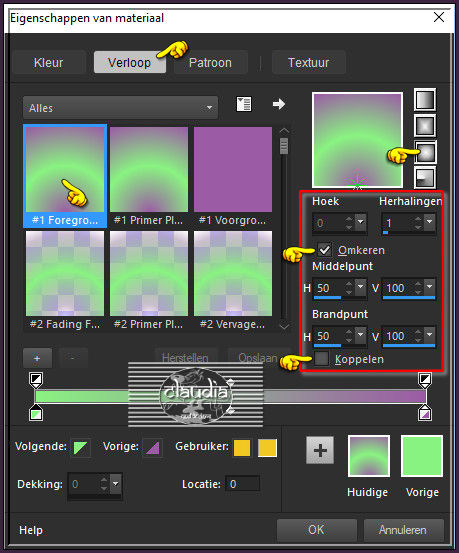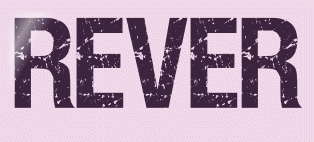 |

Deze tutorial is auteursrechtelijk beschermd door Kathania, alle rechten voorbehouden.
Elke verspreiding, zonder voorafgaande schriftelijke toestemming is geheel verboden.
Elke gelijkenis met een andere tutorial is puur toeval.
Deze les iwerd geschreven in PSP X6 op 10-01-2017.
En volledig nagekeken en aangepast waar nodig op 02-06-2019 in PSP Pro 2019.
Ik heb de persoonlijke toestemming van Kathania om haar lessen te vertalen uit het Frans.
Wil je deze vertaling linken, dan moet je Kathania daarvoor persoonlijk toestemming om vragen !!!
Ik ben alleen maar de vertaler, de auteursrechten liggen volledig bij Kathania.
Merci beaucoup Kathania, que je pouvez traduire vos leçonsmen Néerlandais.
Claudia.
Materialen :
Het Masker openen we in PSP zelf.
Steek de Selecties in de juiste map van jouw PSP versie : Corel_12/Selecties.
Filters :
MuRa's Seamless - Emboss at Alpha.
L en K landksiteofwonders - L en K's Zitah.
AAA Frames - Texture Frame.
Kleurenpallet :
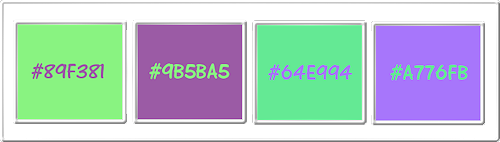
1ste kleur = #89F381
2de kleur = #9B5BA5
3de kleur = #64E994
4de kleur = #A776FB
Wanneer je met eigen kleuren werkt speel dan met de mengmodus en/of dekking naar eigen inzicht.
Klik op onderstaande banner om naar de originele les te gaan :
![]()
Ga naar het Kleurenpallet en zet de Voorgrondkleur op de 1ste kleur en de Achtergrondkleur op de 2de kleur.
Klik met de muis in de Voorgrondkleur en daarna op het tabblad "Verloop".
Maak een Verloop met deze instellingen :
![]()
1.
Open uit de materialen het plaatje "fond_11_2016_ck".
Venster - Dupliceren (of gebruik de sneltoetsen SHIFT + D).
Sluit het originele bestand, we werken verder op het duplicaat.
![]()
2.
Lagen - Nieuwe rasterlaag.
Vul deze laag met het Verloop.
![]()
3.
Open uit de materialen het Masker "masktutorialsienna_camerontags" en minimaliseer het.
Ga terug naar je werkje.
Lagen - Nieuwe maskerlaag - Uit afbeelding :
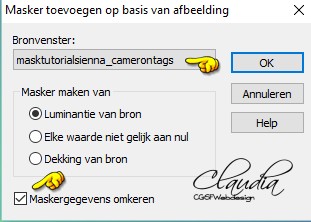
Lagen - Samenvoegen - Groep samenvoegen.
![]()
4.
Effecten - Afbeeldingseffecten - Naadloze herhaling :
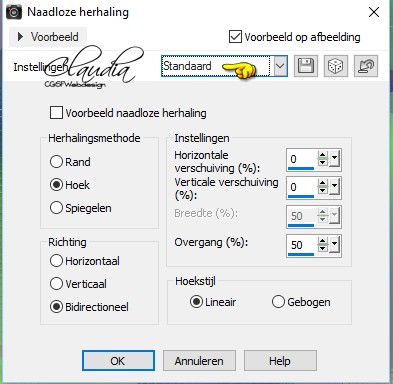
![]()
5.
Effecten - Insteekfilters - MuRa's Seamless - Emboss at Alpha :

Selecties - Selectie laden/opslaan - Selectie laden vanaf schijf : 01_rever
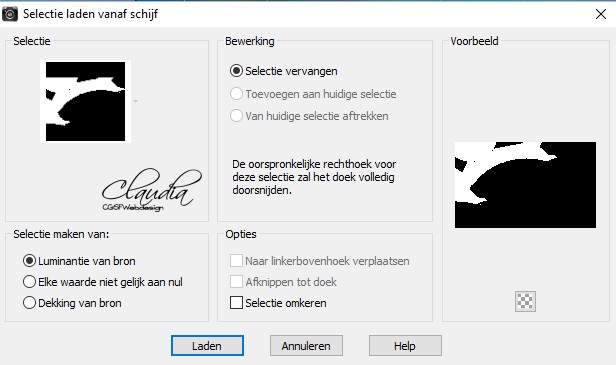
Selecties - Laag maken van selectie.
![]()
6.
Effecten - Insteekfilters - L en K landksiteofwonders - L en K's Zitah :
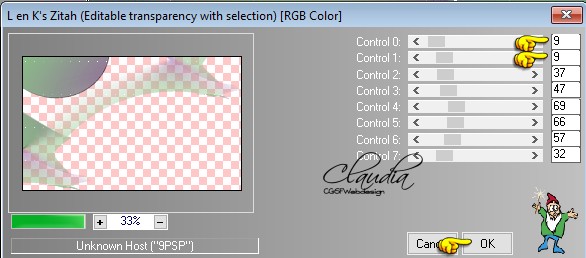
![]()
7.
Activeer in het Lagenpallet de laag "Groep - Raster 1".
Selecties - Selectie laden/opslaan - Selectie laden vanaf schijf : 02-rever
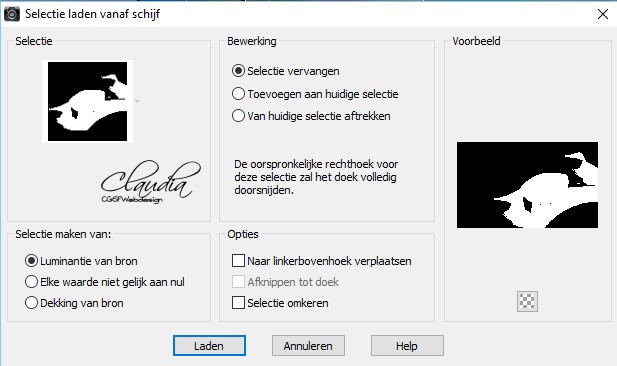
Selecties - Laag maken van selectie.
![]()
8.
Effecten - Insteekfilters - L en K landksiteofwonders - L en K's Zitah : de instellingen staan goed.
![]()
9.
Selecties - Niets selecteren.
![]()
10.
Activeer de bovenste laag in het Lagenpallet (= Tot laag gemaakte selectie).
Lagen - Nieuwe rasterlaag.
![]()
11.
Activeer het Selectiegereedschap (toets S op het toetsenbord) - Aangepaste selectie :

Voer deze getallen in :
Boven = 25
Links = 20
Rechts = 800
Onder = 150
![]()
12.
Open uit de materialen het plaatje "tulipes".
Bewerken - Kopiëren.
Ga terug naar je werkje.
Bewerken - Plakken in selectie.
![]()
13.
Laat de selectie actief !!!
Effecten - Insteekfilters - AAA Frames - Texture Frame :
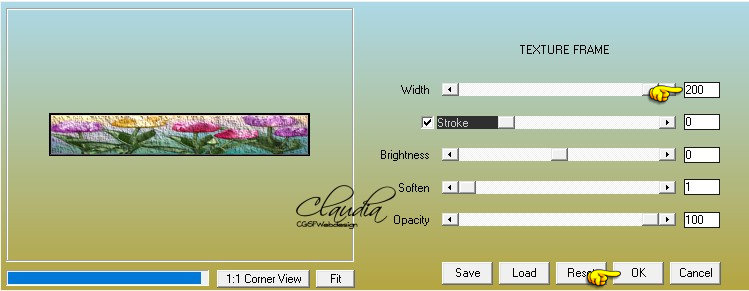
Selecties - Niets selecteren.
![]()
14.
Effecten - Afbeeldingseffecten - Naadloze herhaling :
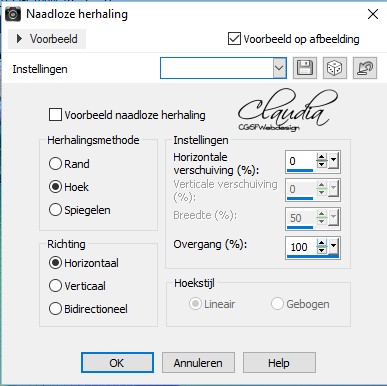
![]()
15.
Effecten - Afbeeldingseffecten - Naadloze herhaling :
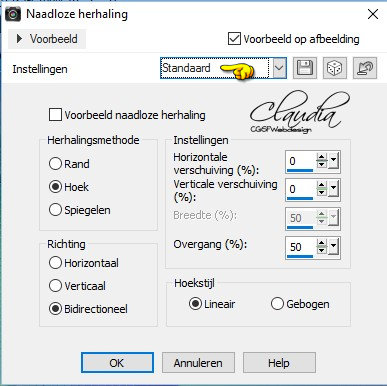
![]()
16.
Effecten - Insteekfilters - L en K landksiteofwonders - L en K's Zitah : de instellingen staan goed.
![]()
17.
Lagen - Eigenschappen : zet de Mengmodus van deze laag op Overlay en de Dekking op 55%.
Effecten - Vervormingseffecten - Wind :
Windrichting = Van rechts
Windkracht = 25
![]()
18.
Aanpassen - Scherpte - Verscherpen.
![]()
19.
Open uit de materialen het element "cadres_bi_colors_08_2016_ck".
Bewerken - Kopiëren.
Ga terug naar je werkje.
Bewerken - Plakken als nieuwe laag.
![]()
20.
Effecten - Afbeeldingseffecten - Naadloze herhaling : de instellingen staan goed.
![]()
21.
Activeer het Selectiegereedschap - Rechthoek :

Ga terug naar je werkje.
Maak een selectie rond het middelste frame :
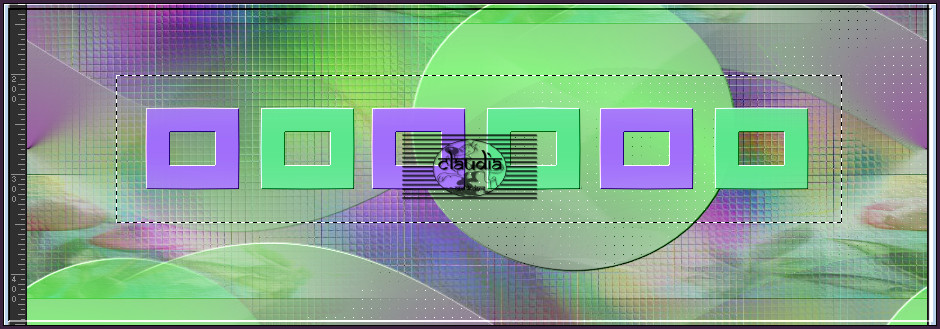
Klik 1 x op de Delete toets op het toetsenbord.
Selecties - Niets selecteren.
![]()
22.
Effecten - 3D-Effecten - Slagschaduw :
Verticaal = 3
Horizontaal = 9
Dekking = 50
Vervaging = 15
Kleur = Zwart (#000000)
Het werkje ziet er nu zo uit :
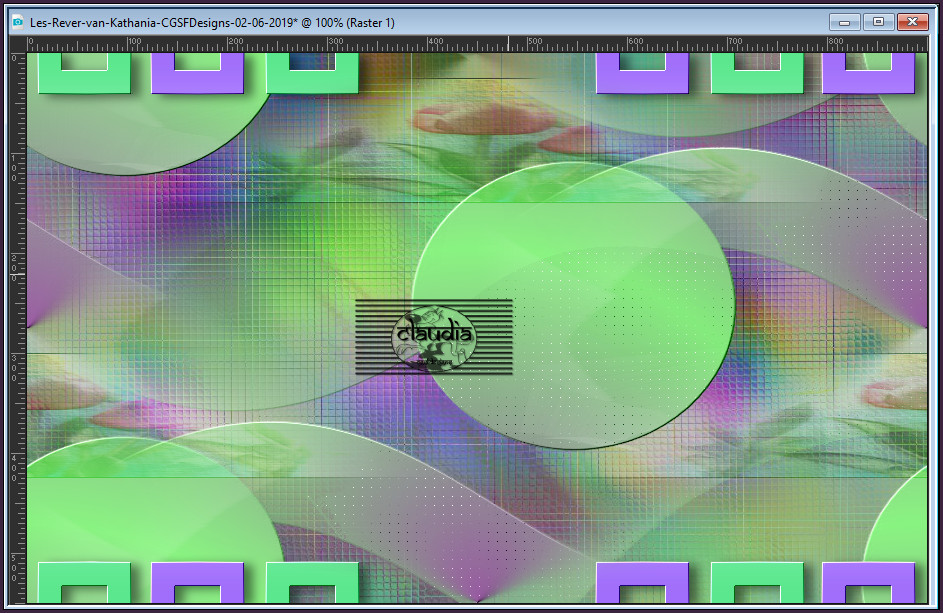
En het Lagenpallet ziet er zo uit :
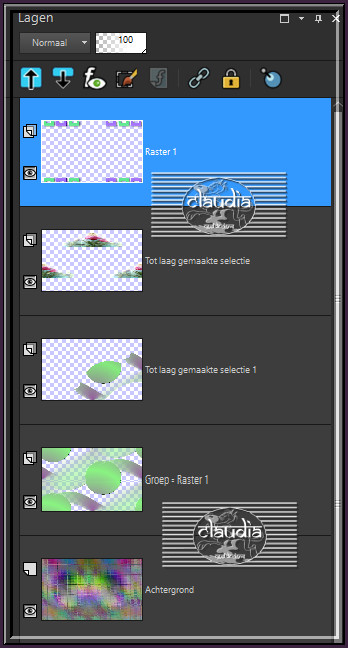
![]()
23.
Open uit de materialen de tube "objets_455_franiemargot".
Bewerken - Kopiëren.
Ga terug naar je werkje.
Bewerken - Plakken als nieuwe laag.
![]()
24.
Effecten - Afbeeldingseffecten - Verschuiving :
Horizontale verschuiving = 250
Verticale verschuiving = -75
Aangepast en Transparant aangevinkt
![]()
25.
Aanpassen - Scherpte - Verscherpen.
Effecten - 3D-Effecten - Slagschaduw :
Verticaal = 2
Horizontaal = 14
Dekking = 30
Vervaging = 10
Kleur = Zwart (#000000)
![]()
26.
Lagen - Schikken - Omlaag.
![]()
27.
Open uit de materialen de tube "fleur".
Bewerken - Kopiëren.
Ga terug naar je werkje.
Bewerken - Plakken als nieuwe laag.
![]()
28.
Effecten - Afbeeldingseffecten - Verschuiving :
Horizontale verschuiving = -250
Verticale verschuiving = 0
Aangepast en Transparant aangevinkt
![]()
29.
Effecten - Afbeeldingseffecten - Naadloze herhaling : de instellingen staan goed.
![]()
30.
Ga naar het Lagenpallet en sluit de laag "Raster 1/bovenste laag".
Dat is de laag met de 2 frames, boven en onder.
Zet de zichtbaarheid van deze laag uit door op het oogje te klikken.
Activeer de laag er net onder (= de bloem).
Activeer het Selectiegereedschap - Rechthoek en maak een selectie rond de bloem :
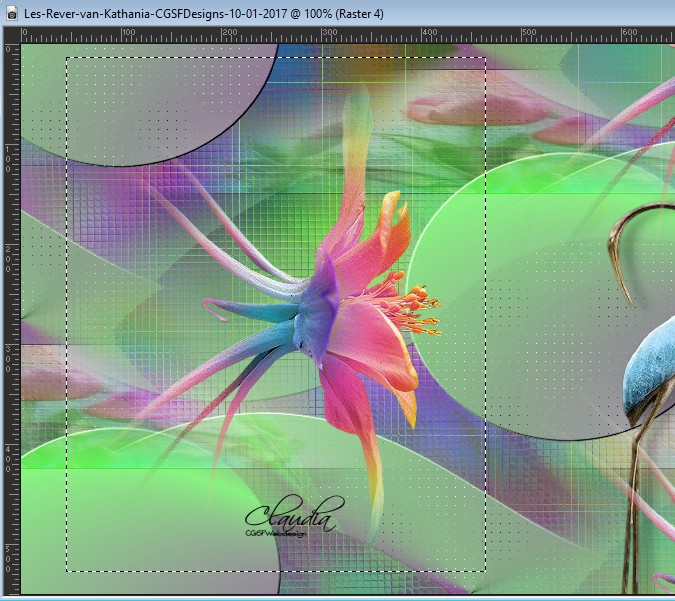
Bewerken - Kopiëren.
Druk nu 1 x op de Delete toets op het toetsenbord.
![]()
31.
Selecties - Niets selecteren.
Bewerken - Plakken als nieuwe laag.
Lagen - Schikken - Omlaag.
![]()
32.
De laag met de bloem is de actieve laag (= Raster 3).
Afbeelding - Spiegelen - Verticaal spiegelen (= Omdraaien).
Lagen - Eigenschappen : zet de Mengmodus van deze laag op Zacht licht.
![]()
33.
Bewerken - Plakken als nieuwe laag (de bloem zit nog steeds in het geheugen).
![]()
34.
Effecten - Afbeeldingseffecten - Verschuiving :
Horizontale verschuiving = -250
Verticale verschuiving = 0
Aangepast en Transparant aangevinkt
![]()
35.
Ga naar het Lagenpallet en zet de zichtbaarheid van de bovenste laag terug open.
Het Lagenpallet ziet er nu zo uit :
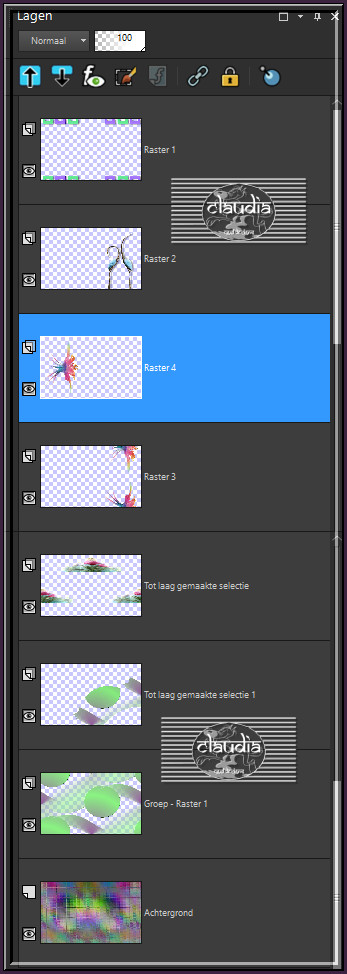
En je werkje ziet er nu zo uit :
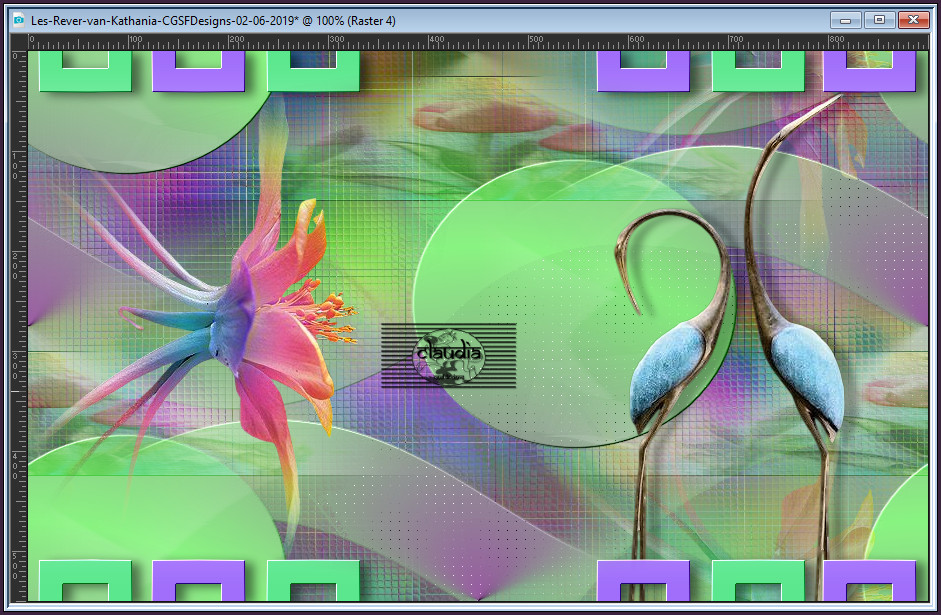
![]()
36.
Activeer de bovenste laag in het Lagenpallet (= Raster 1).
Open uit de materialen het WordArt "citation", of maak zelf een tekst.
Bewerken - Kopiëren.
Ga terug naar je werkje.
Bewerken - Plakken als nieuwe laag.
Plaats de tekst in het midden van je werkje of naar eigen inzicht :
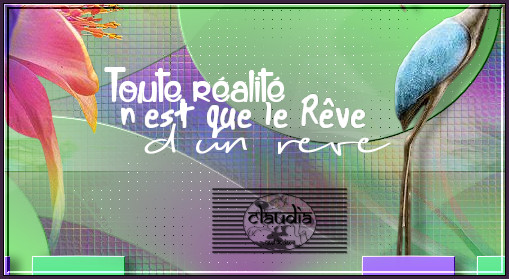
![]()
37.
Effecten - 3D-Effecten - Slagschaduw :
Verticaal = 1
Horizontaal = 1
Dekking = 55
Vervaging = 5
Kleur = Zwart (#000000)
![]()
38.
Ga naar het Kleurenpallet en zet de Voorgrondkleur op de effen 3de kleur en de Achtergrondkleur op de 4de kleur.
![]()
39.
Afbeelding - Randen toevoegen : Symmetrisch aangevinkt
2 px met de 3de kleur
25 px met de 4de kleur
2 px met de 3de kleur
4 px met de 4de kleur
![]()
40.
Activeer de Toverstaf, Doezelen en Tolerantie op 0.
Ga terug naar je werkje en selecteer de rand van 25 px.
![]()
41.
Effecten - Insteekfilters - L en K landksiteofwonders - L en K's Zitah : de instellingen staan goed.
![]()
42.
Selecties - Niets selecteren.
![]()
43.
Lagen - Nieuwe rasterlaag.
Plaats hierop je watermerkje.
Afbeelding - Formaat wijzigen : 900 px breedte, formaat van alle lagen wijzigen aangevinkt.
Aanpassen - Scherpte - Verscherpen.
Sla je werkje op als JPG-formaat en daarmee ben je aan het einde gekomen van deze mooie les van Kathania.
© Claudia - Juni 2019.